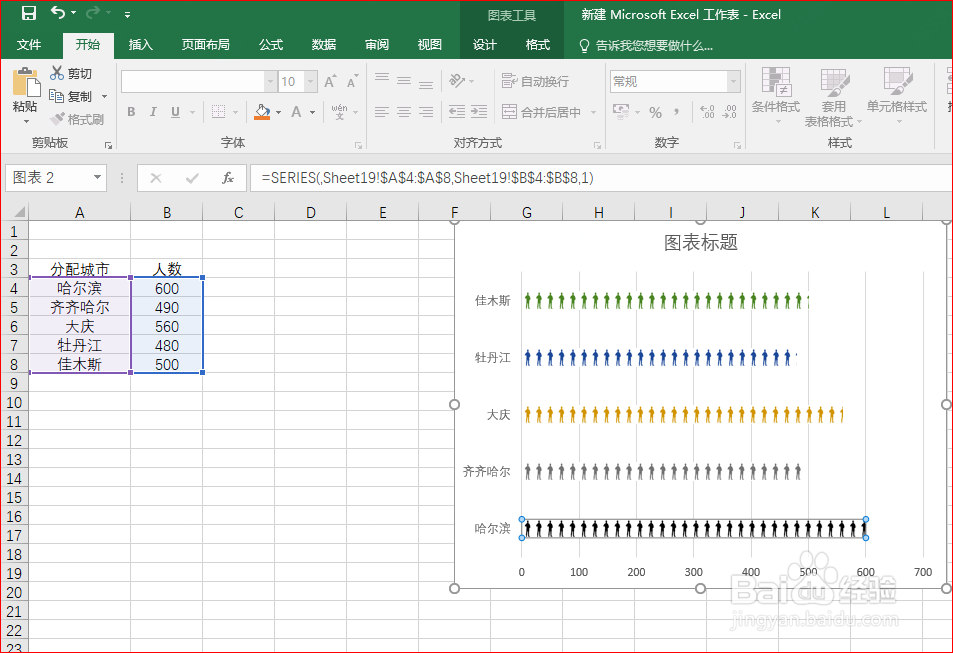1、打开excel文件,分为【分配城市】/【人数】两列,数据如图所示
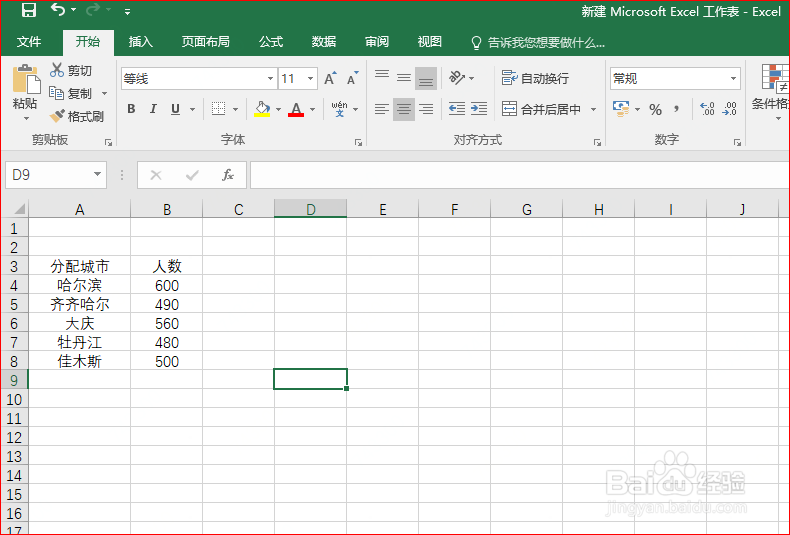
2、选中需要处理的数据,依次点击【插入】-【推荐的图表】-【条形图】,选择第一种纯色的条形图,如图所示
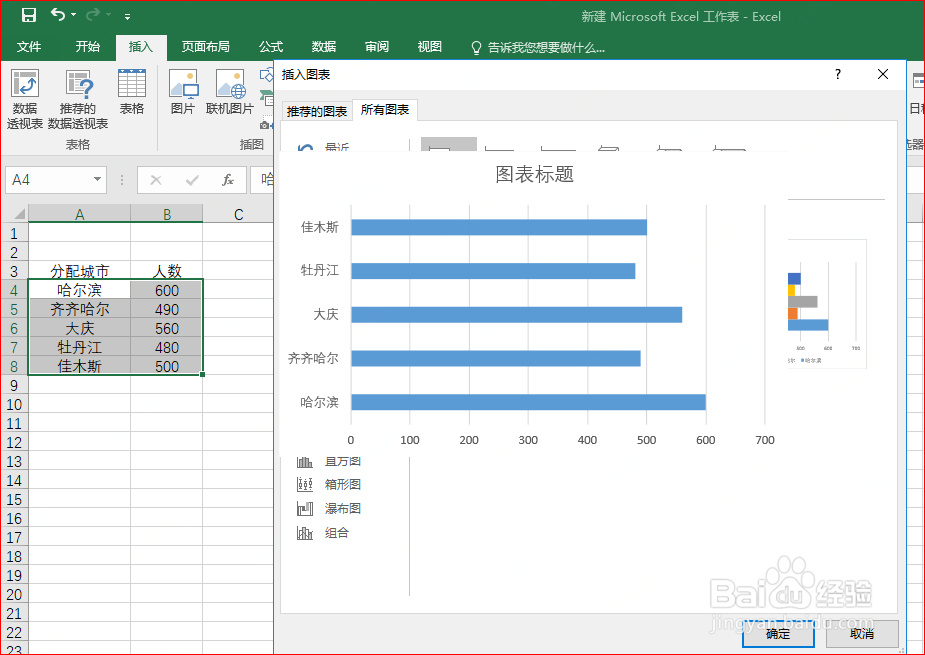
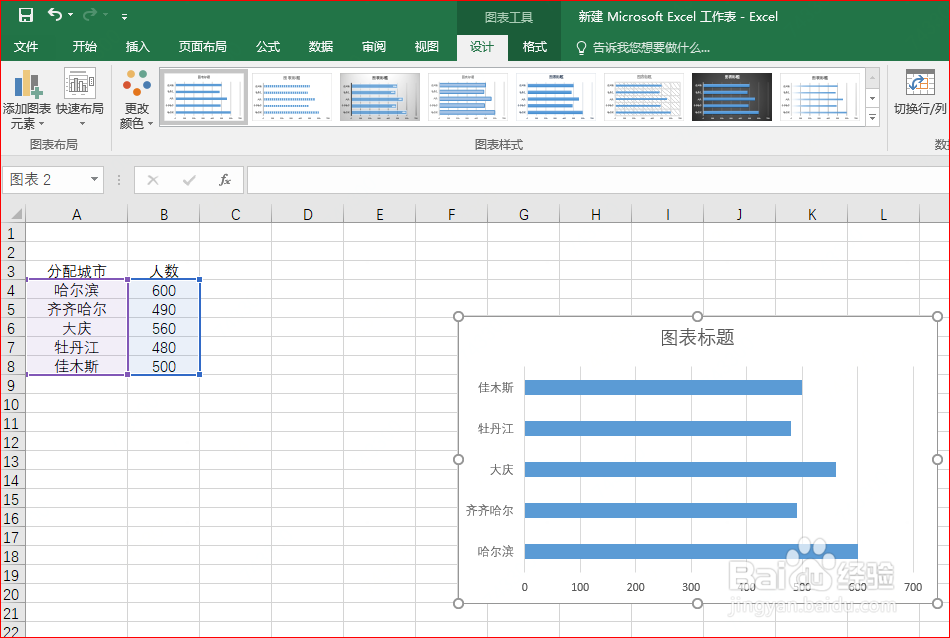
3、点击【插入】-【联机图片】搜索“人”形素材,如图所示
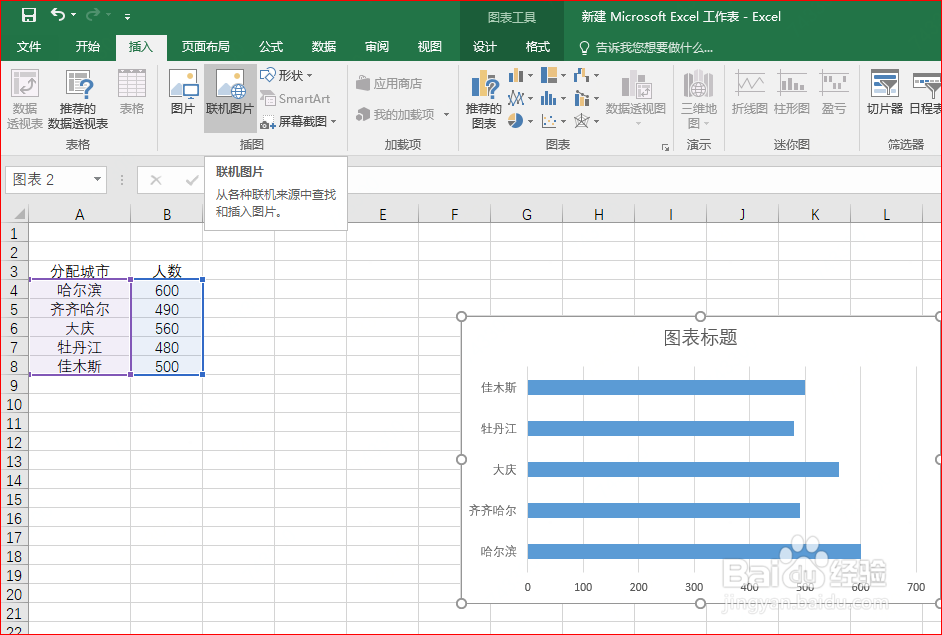
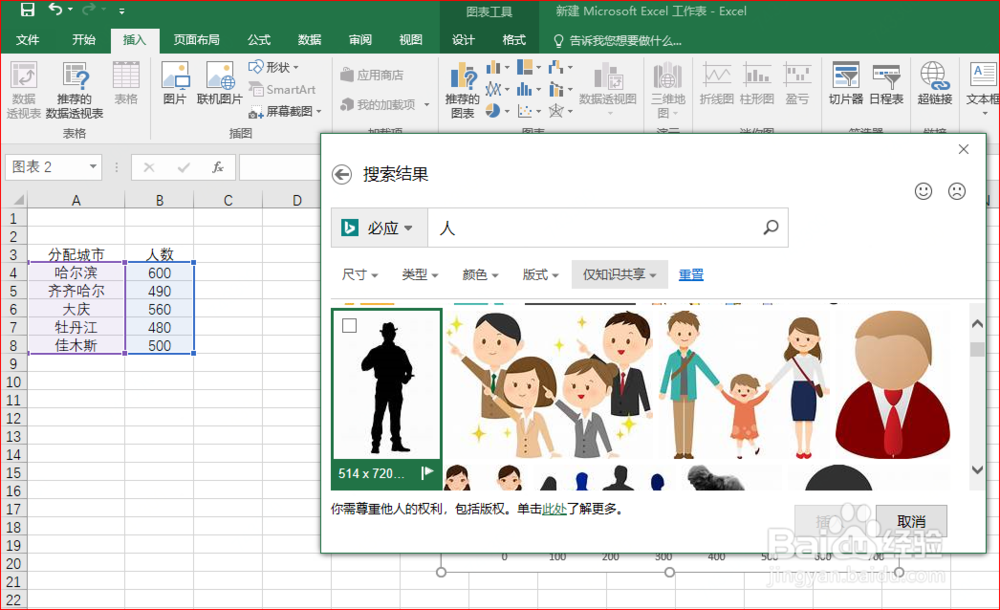
4、选中后点击【插入】,得到所需素材,复制4个人形素材,如图
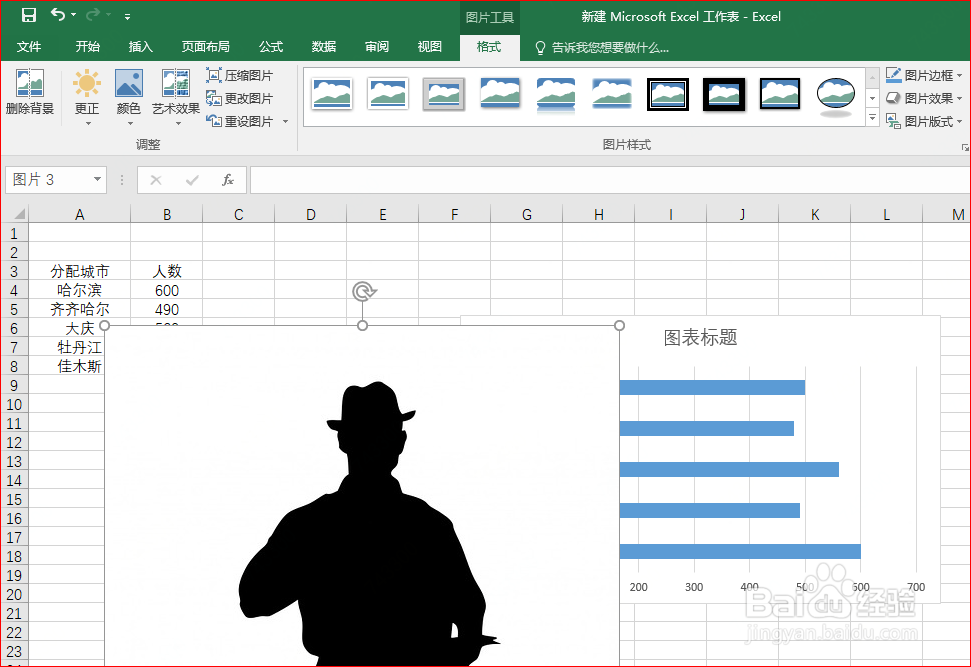
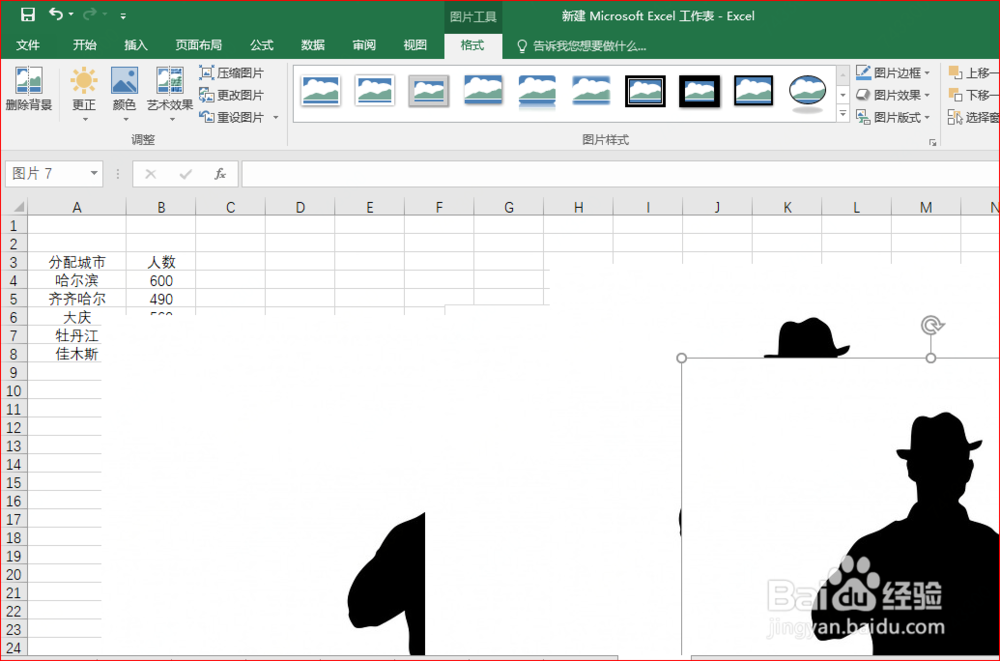
5、选择【格式】中的【颜色】,对素材进行颜色调整,再对大小进行调整,如图
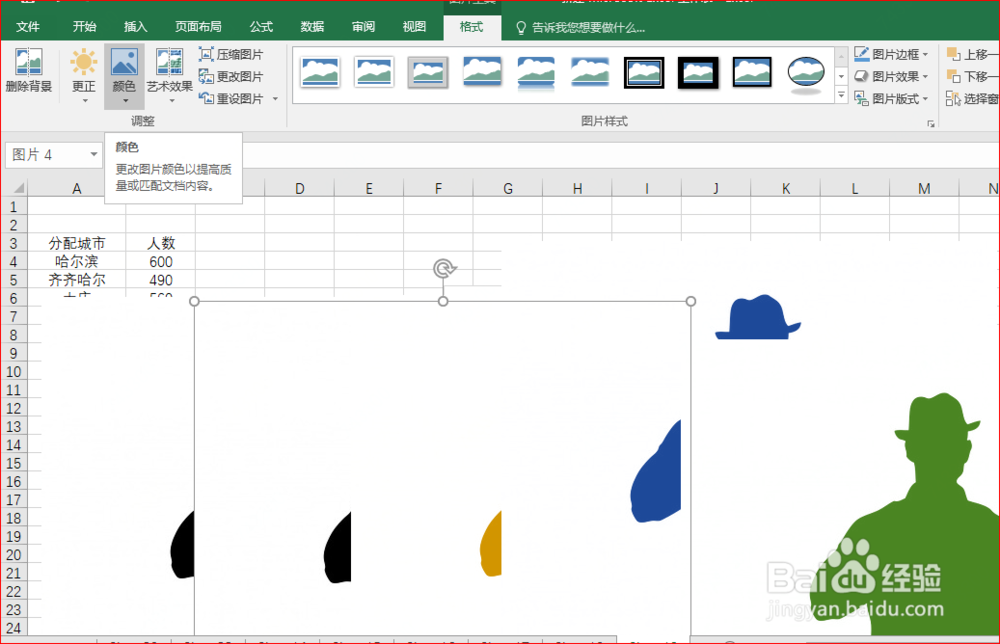
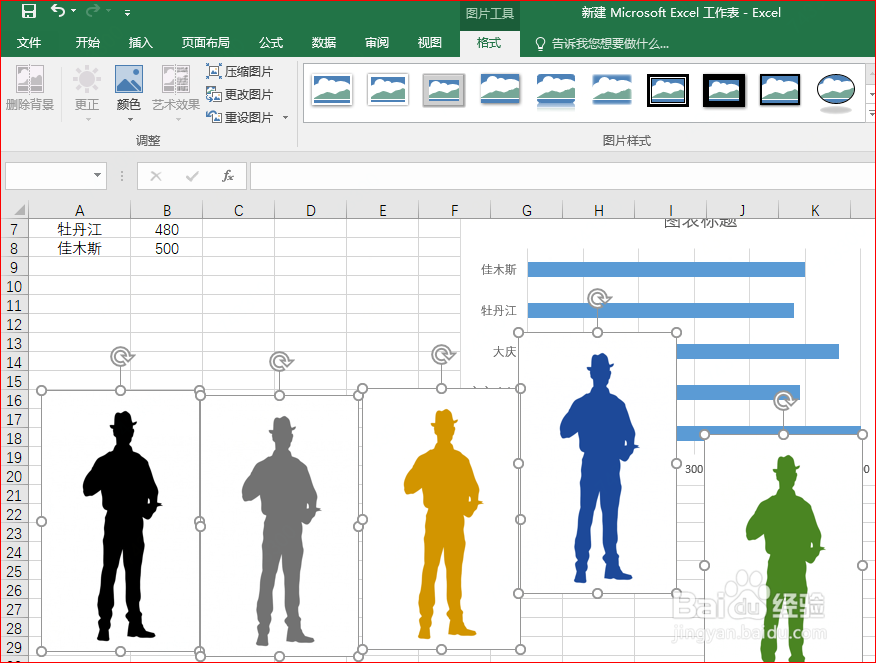
6、选择一个人形素材进行复制,然后选中一条条形图进行粘贴,重复这个步骤,完成其余的人形素材粘贴,如图
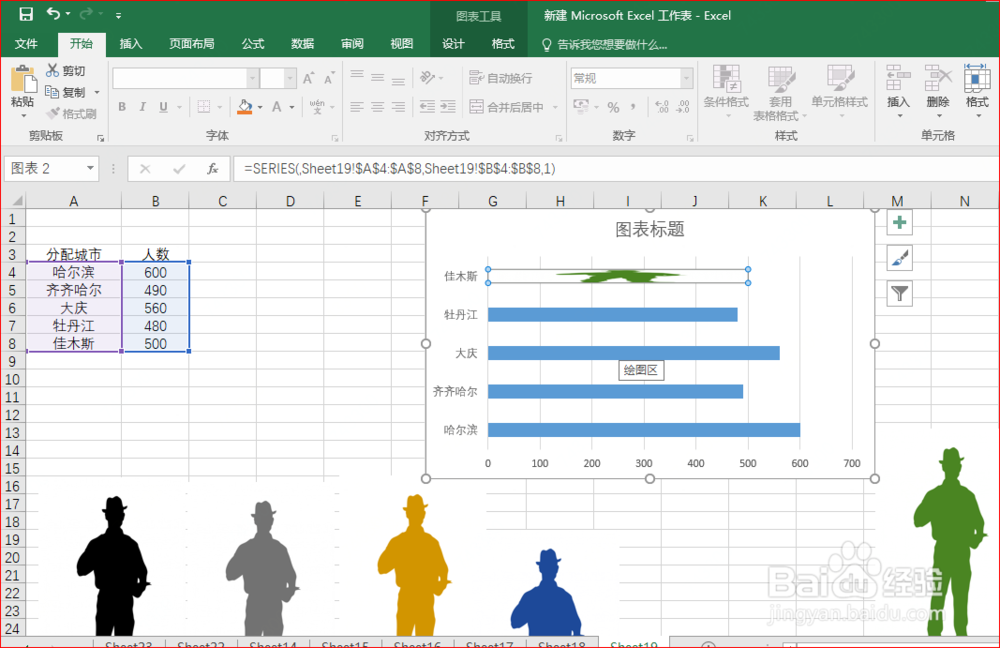
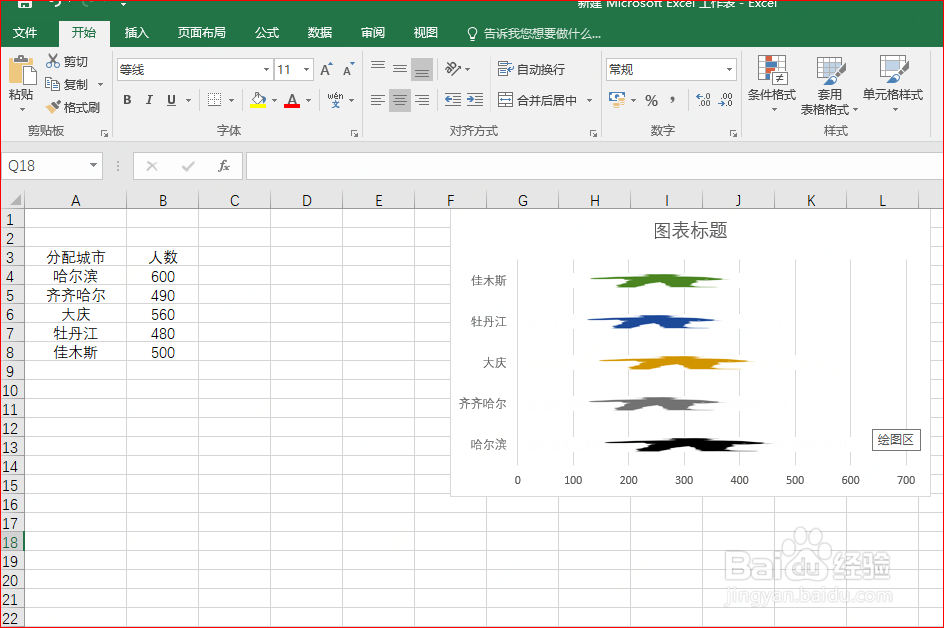
7、选中一条条形图,点击【右键】-【设置数据点格式】-【填充】-【层叠】,之后点击【系列选项】-【分类间距】对大小进行调整,如图
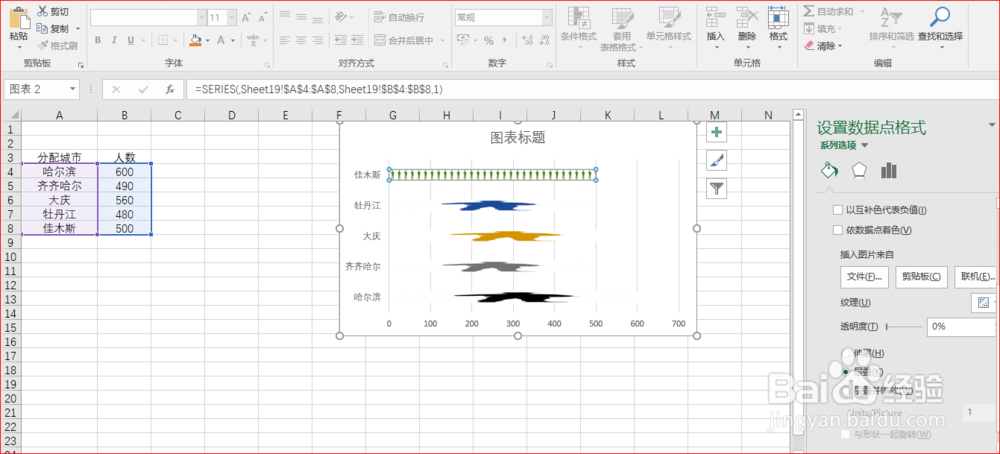
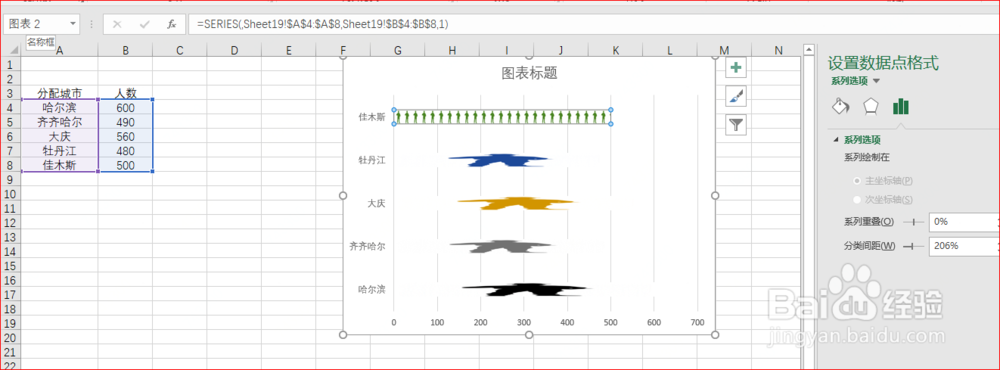
8、对其他条形图进行上一步操作,得到所需【人形图表】